Apa Layanan Bonjour (dan Anda membutuhkannya)
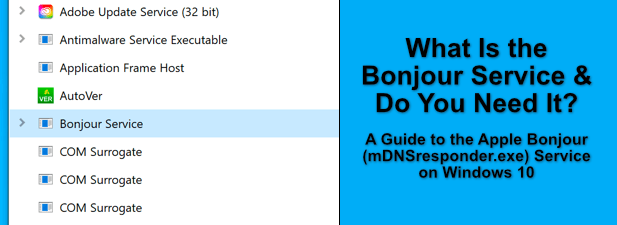
- 2032
- 101
- John Ratke
Produk Apple bekerja dengan baik dengan produk Apple lainnya, tetapi lebih sedikit dengan Windows atau Linux. Tidak mudah bagi PC Windows untuk berbagi file dengan Mac, atau untuk produk seperti printer (biasanya dirancang dengan mempertimbangkan Windows) untuk terhubung dengan Mac. Di situlah layanan Bonjour untuk Windows 10 masuk.
Bonjour, artinya halo dalam bahasa Prancis, memungkinkan jaringan konfigurasi nol antara berbagai jenis perangkat. Ini dapat digunakan untuk menemukan layanan Apple lainnya di jaringan, terhubung ke perangkat seperti printer (yang memberikan dukungan bonjour), akses drive bersama, dan banyak lagi. Inilah semua yang perlu Anda ketahui tentang layanan Apple Bonjour.
Daftar isi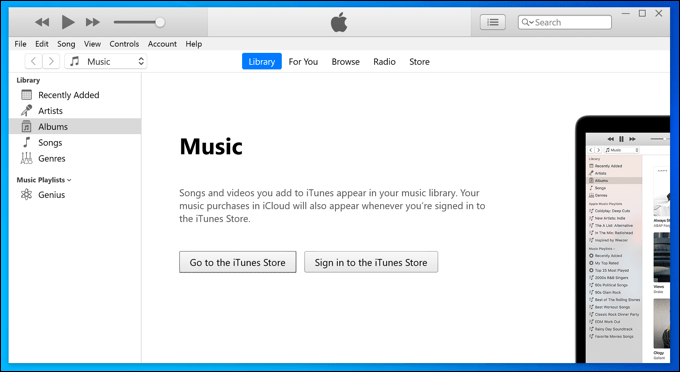
Bonjour terintegrasi dengan perangkat Apple seperti MacBook dan iPad, jadi Anda tidak perlu menginstal apa pun untuk menggunakan ini untuk menggunakan Layanan Bonjour. Namun, untuk perangkat Windows, Anda harus menginstal perangkat lunak Apple tertentu (seperti versi iTunes yang lebih lama) untuk mendapatkan dukungan Bonjour.
Bonjour bukanlah aplikasi. Menginstal Layanan Bonjour di Windows 10 memungkinkan perangkat lunak Apple (dan beberapa aplikasi pihak ketiga) untuk menemukan dan berkomunikasi dengan produk dan layanan Apple lainnya di jaringan Anda.
Bonjour mendukung penemuan layanan Apple Network (seperti berbagi file), berbagi perangkat (seperti printer jaringan yang dilampirkan ke Mac), dan konfigurasi jaringan (untuk mengatur jaringan dengan perangkat Apple lainnya dengan benar).
Dukungan ini tergantung pada aplikasi yang mendukung fitur -fitur ini, karena Bonjour hanyalah teknologi yang memungkinkannya terjadi.
Apakah Anda memerlukan layanan Bonjour di Windows 10?
Layanan Bonjour (mdnsresponder.exe Di Windows) terintegrasi dengan beberapa perangkat lunak Apple untuk Windows. Jika Anda ingin memudahkan untuk terhubung ke layanan dan perangkat terlampir yang ditautkan ke produk Apple, maka Anda mungkin perlu Bonjour terpasang dan diaktifkan di Windows 10 agar ini berfungsi.
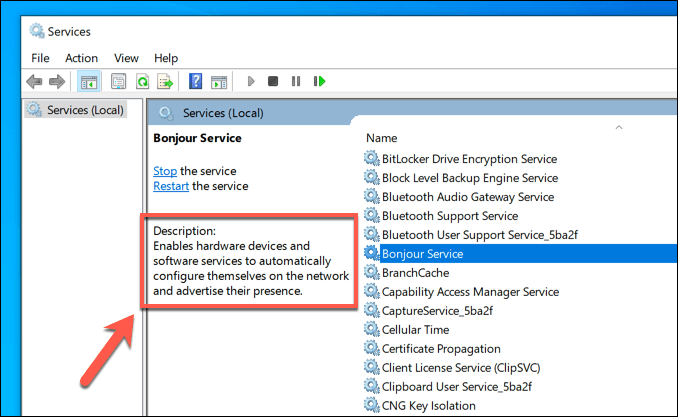
Layanan Bonjour tidak penting. Jika Anda tidak memiliki produk Apple di jaringan Anda, maka Anda mungkin tidak membutuhkannya. Menonaktifkannya dapat mencegah beberapa perangkat lunak Apple atau fitur berfungsi, tetapi tidak akan berdampak lain pada PC Anda. Itu bukan layanan sistem yang penting, seperti ntoskrnl.exe, jadi Anda bebas untuk mematikannya.
Anda juga dapat menghapusnya sepenuhnya. Menghapus Layanan Bonjour dapat menyebabkan beberapa perangkat lunak Apple berhenti bekerja, tetapi hanya untuk perangkat lunak yang lebih lama. Bonjour tidak lagi disertakan dengan versi iTunes terbaru yang tersedia, sedangkan perangkat lunak Apple lainnya yang membutuhkannya, seperti Safari, tidak lagi didukung di Windows.
Menggunakan Layanan Bonjour di Windows 10
Itu Halo layanan (muncul sebagai mdnsresponder.exe di windows) bukanlah sesuatu yang dapat berinteraksi dengan secara langsung. Sebaliknya, Bonjour adalah layanan yang berfungsi di latar belakang, memungkinkan aplikasi dan perangkat lunak lain untuk berkomunikasi dengan perangkat dan layanan lain (termasuk produk Apple) di jaringan.
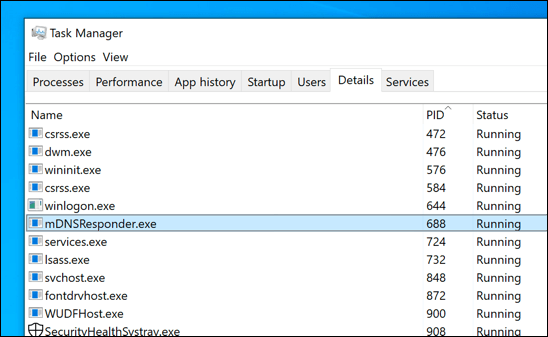
Untuk menggunakannya, Anda akan memerlukan perangkat lunak yang diinstal di PC Anda yang mendukung Bonjour. Ini lebih sulit ditemukan, karena sementara iTunes untuk Windows yang digunakan untuk memasukkan Dukungan Bonjour, ini tidak lagi tersedia dengan versi Microsoft Store (versi terbaru yang tersedia). Anda harus menginstal iTunes versi yang lebih lama untuk melakukan ini sebagai gantinya.
Anda juga dapat menginstal perangkat lunak Apple yang sudah ketinggalan zaman lainnya, seperti Safari, tetapi ini tidak disarankan. Perangkat lunak yang lebih lama biasanya digabungkan dengan bug dan masalah keamanan yang dapat mengekspos PC Anda ke malware.
Apple telah membuat bagian dari Bonjour (Mdnsresponder.exe) open-source, jadi Anda mungkin dapat menemukan dukungan untuk itu terintegrasi ke dalam aplikasi, perangkat keras, dan layanan pihak ketiga lainnya. Inilah sebabnya mengapa dukungan untuk Bonjour telah diintegrasikan ke dalam produk -produk seperti printer secara lebih luas dalam beberapa tahun terakhir.
Menonaktifkan atau menghapus Bonjour di Windows 10
Seperti semua layanan yang berjalan, Layanan Bonjour mungkin tampak menggunakan sumber daya sistem Anda di Windows Task Manager. Ini biasanya hanya akan terjadi ketika layanan digunakan untuk terhubung ke perangkat atau layanan lain dengan perangkat lunak yang didukung Bonjour.
Namun, jika Anda tidak ingin Bonjour melakukan ini, Anda dapat menonaktifkannya, atau menghapusnya sepenuhnya. Jika Anda ingin berhenti atau menghapus Bonjour (MdnsResponder.exe) dari windows pc Anda, maka Anda harus mengikuti langkah -langkah ini.
- Untuk sementara menghentikan layanan Bonjour, klik kanan bilah tugas di bagian bawah, lalu pilih Pengelola tugas pilihan.
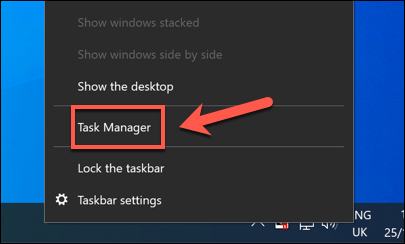
- Dalam Jasa tab di Pengelola tugas jendela, temukan Halo melayani. Klik kanan, lalu pilih Berhenti pilihan. Bonjour akan secara otomatis restart saat berikutnya Anda restart PC Anda (atau jika Anda memulai kembali layanan secara manual).
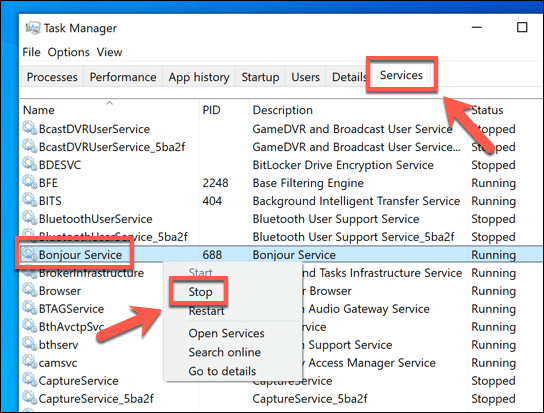
- Untuk menonaktifkan Bonjour sepenuhnya, pilih Layanan Terbuka tombol di bagian bawah Jasa tab di Pengelola tugas jendela.
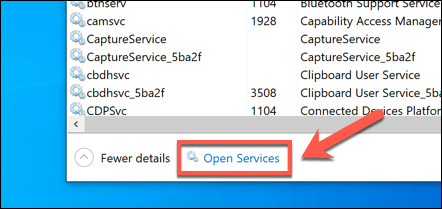
- Dalam Jasa jendela, temukan Halo Layanan dalam daftar di sebelah kanan. Klik kanan entri, lalu pilih Properti pilihan.
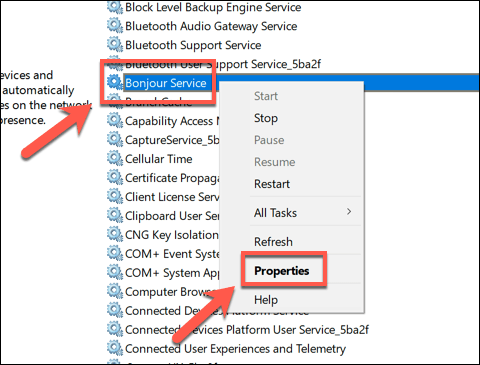
- Dalam Properti Bonjour jendela, ubah Jenis startup Opsi di menu tarik-turun dari Otomatis ke Dengan disabilitas. Jika Bonjour masih aktif, pilih Berhenti tombol, di bawahnya Status pelayanan informasi,untuk menghentikannya segera. Pilih OKE Tombol untuk Menyimpan Pengaturan Anda.
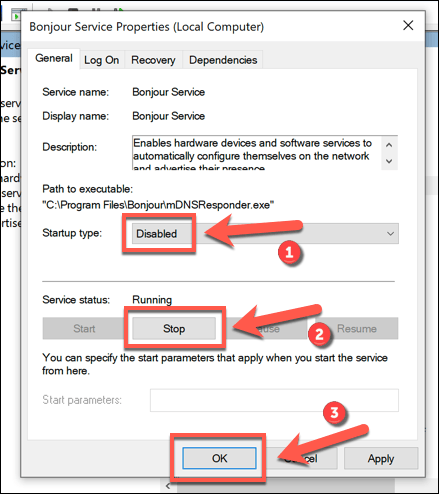
- Untuk menghapus Bonjour sepenuhnya, Anda harus menggunakan Pengaturan Windows menu. Untuk melakukan ini, klik kanan menu Mulai dan pilih Pengaturan pilihan.
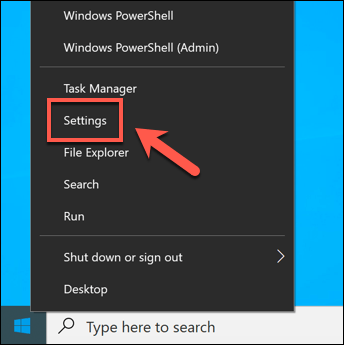
- Dalam Pengaturan jendela, pilih Aplikasi> Aplikasi & Fitur. Pencarian untuk Halo Menggunakan bilah pencarian, atau gulir melalui daftar sampai Anda menemukan Bonjour terdaftar. Pilih Uninstall > Uninstall tombol untuk memulai proses menghapusnya.
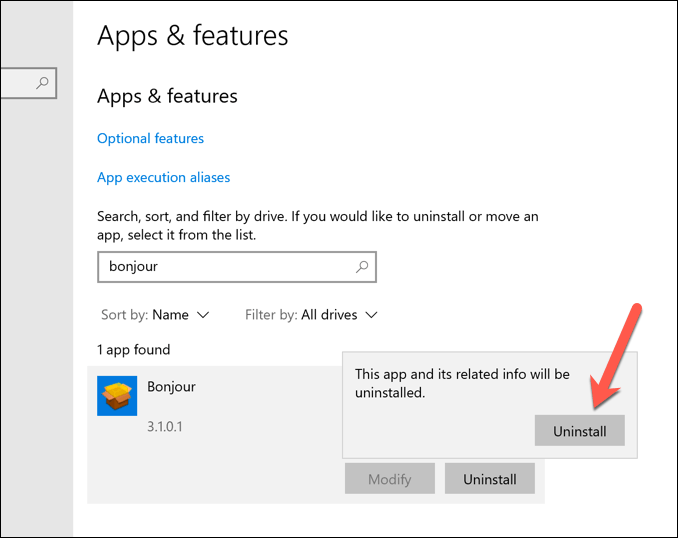
Setelah Bonjour dihapus, Anda mungkin perlu menghapus perangkat lunak Apple lainnya, seperti iTunes, untuk memastikan bahwa semua jejak teknologi Bonjour telah dihapus dari PC Anda. Namun, layanan bonjour itu sendiri harus dihapus pada tahap ini.
Berinteraksi dengan perangkat Apple di Windows 10
Dengan layanan Bonjour di Windows 10, Anda tidak perlu khawatir mencoba mengakses musik, foto, dan file lain yang disimpan di perangkat Apple. Bonjour harus membantu memberi Anda akses yang lebih mudah ke layanan Apple di jaringan lokal Anda, tetapi dengan fitur jaringan yang lebih baik di Windows 10, Anda mungkin merasa tidak diperlukan.
Bonjour bukan satu -satunya hal yang Anda perlukan untuk berkomunikasi antara perangkat Windows dan Mac. Jika Anda tidak dapat melihat komputer lain di jaringan yang berisi lebih dari satu jenis sistem operasi, Anda mungkin perlu memecahkan masalah lebih lanjut dengan memeriksa bahwa firewall Anda di kedua perangkat tidak memblokir koneksi.
- « Microsoft Store Unduh Lambat? 9 cara untuk memperbaiki
- 6 Alternatif Audacity Terbaik untuk Android »

